Travailler avec les sous-dossiers
Ouvrir un sous-dossier
Sélectionnez + et sous-dossier sur le dossier principal Créer un dossier. Le responsable est automatiquement repris du dossier principal, mais il peut être modifié. Un nombre quelconque de niveaux d'imbrication de sous-dossiers peut être ouvert sous un dossier principal (selon la configuration) ; par défaut, cependant, cela est limité à un seul niveau hiérarchique.
Modifier un sous-dossier
L'édition d'un sous-dossier est identique à celle des dossiers principaux (voir Travailler avec des dossiers).
Un dossier peut être structuré au moyen de sous-dossiers - selon la configuration sur plusieurs niveaux.
Sous-dossiers et structure du dossier / Structure de l’affaire
Aperçu du dossier
Le dossier ou la structure de l’affaire est affiché dans la vue d'ensemble d'un dossier. Les sous-dossiers sont affichés avec l'icône correspondante quel que soit leur statut.
Les hiérarchies de dossiers peuvent être affichées directement dans la vue d'ensemble en cliquant sur le triangle.
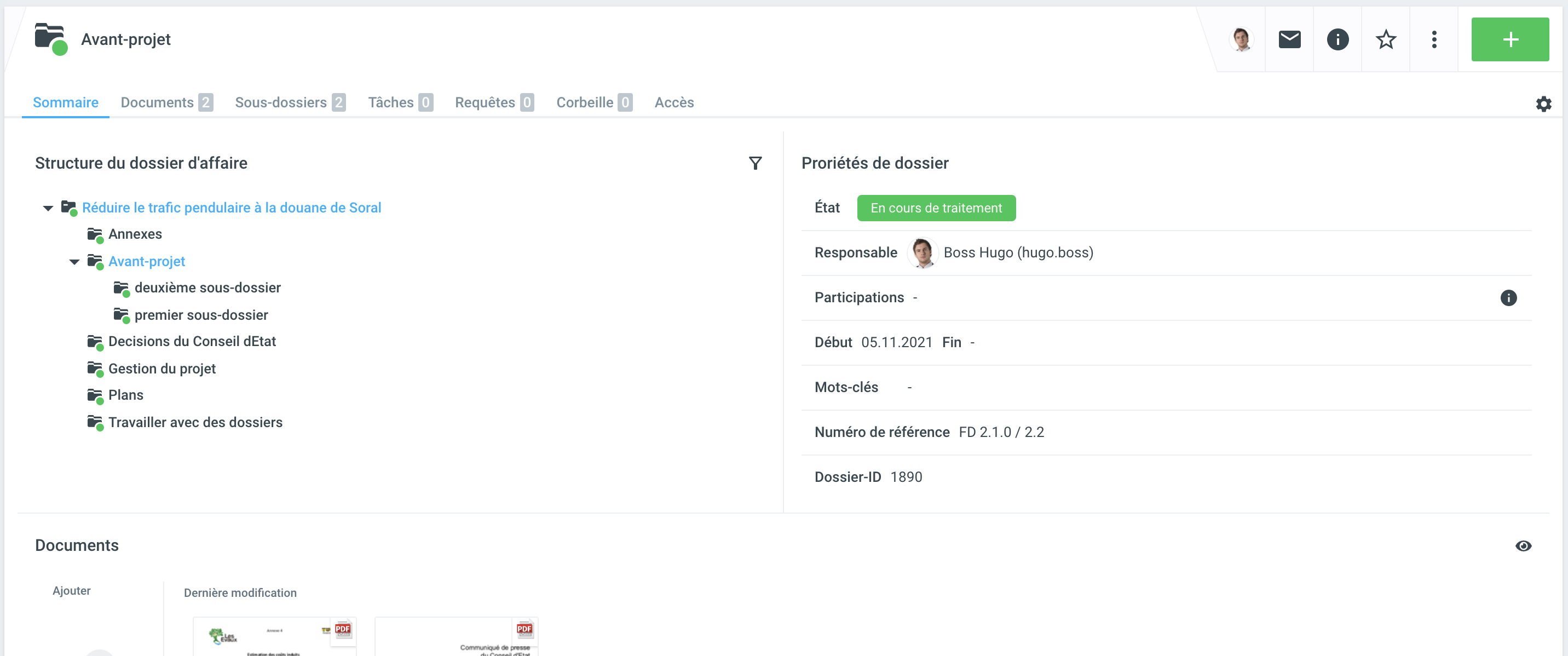
Onglet sous-dossier
Les hiérarchies de dossiers peuvent être affichées directement dans la liste des sous-dossiers en cliquant sur le triangle.
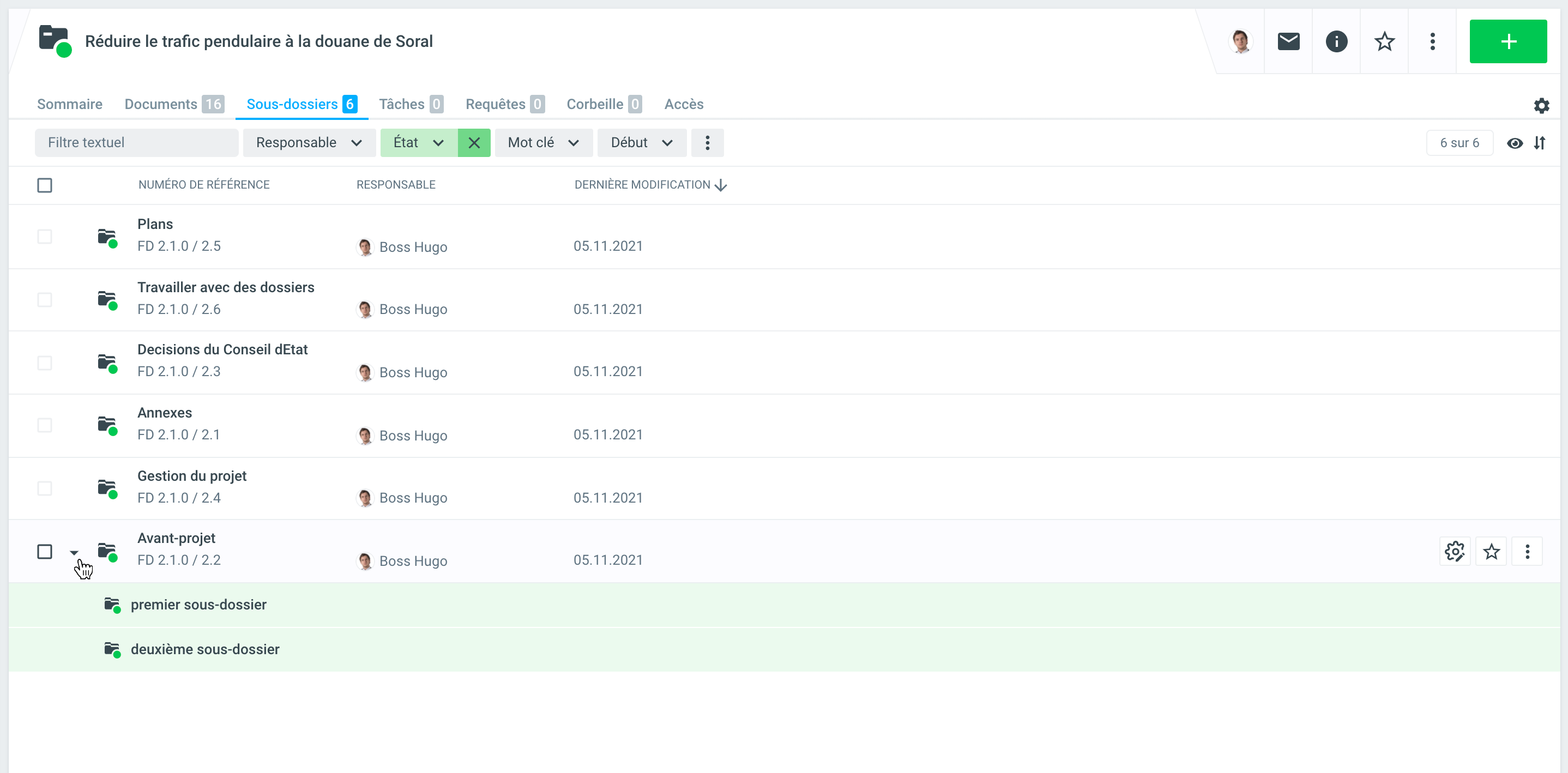
Déplacement d'éléments du dossier principal vers des sous-dossiers
Il est possible de voir si les éléments respectifs (documents, tâches, demandes, etc.) sont classés dans des sous-dossiers ou non au niveau du dossier principal sous l'onglet correspondant (par exemple, Documents) en utilisant la vue Tableau :
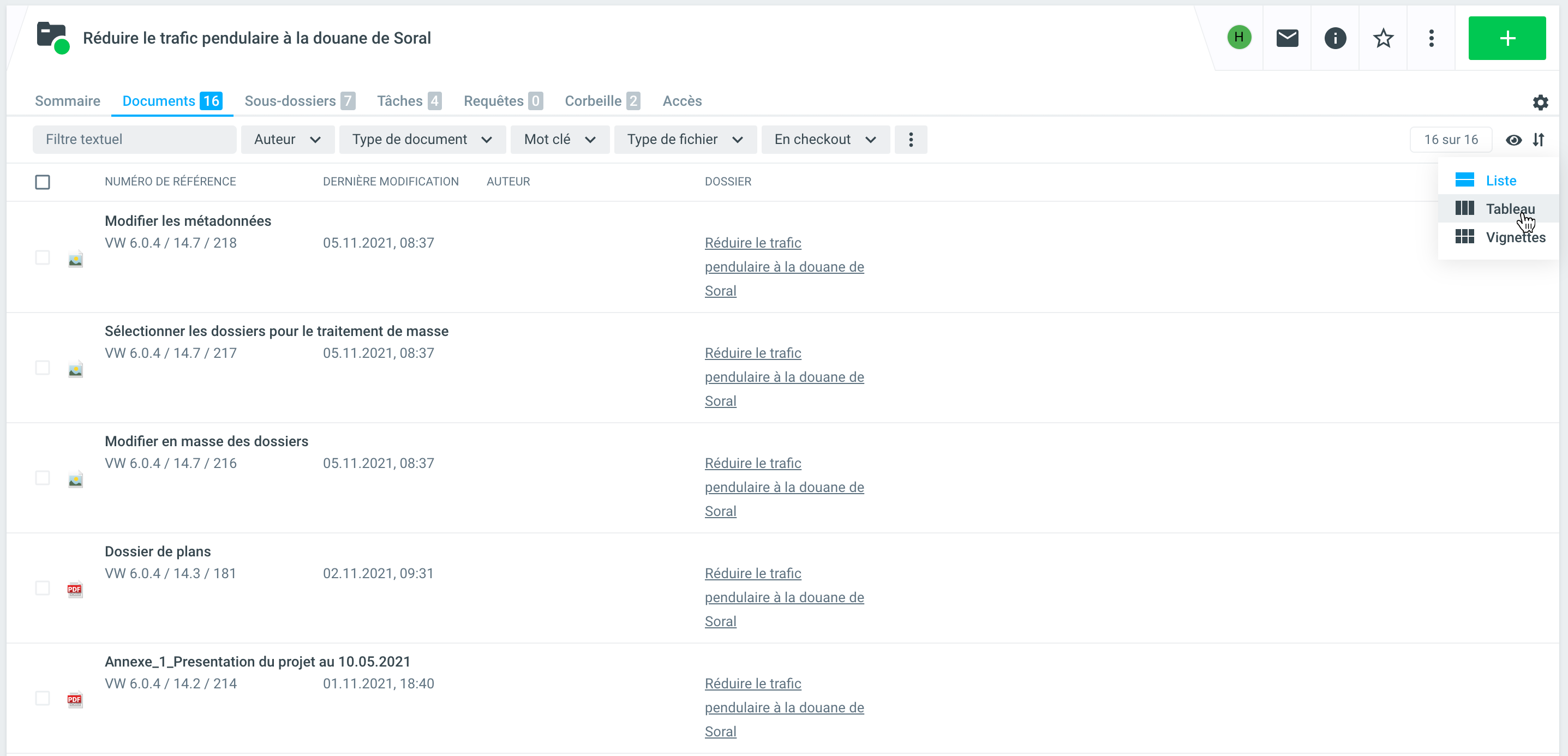
Vous pouvez sélectionner les colonnes à afficher dans la liste en cliquant sur le symbole de la roue dentée - y compris la colonne du sous-dossier. La liste des documents indique ensuite à quel sous-dossier ils sont affectés. S'il n'y a pas d'entrée dans la colonne sous-dossier, le document se trouve dans le dossier principal.
Sélectionnez l'élément (ou plusieurs éléments) souhaité dans la liste (par exemple dans l'onglet Documents) et déplacez-le.
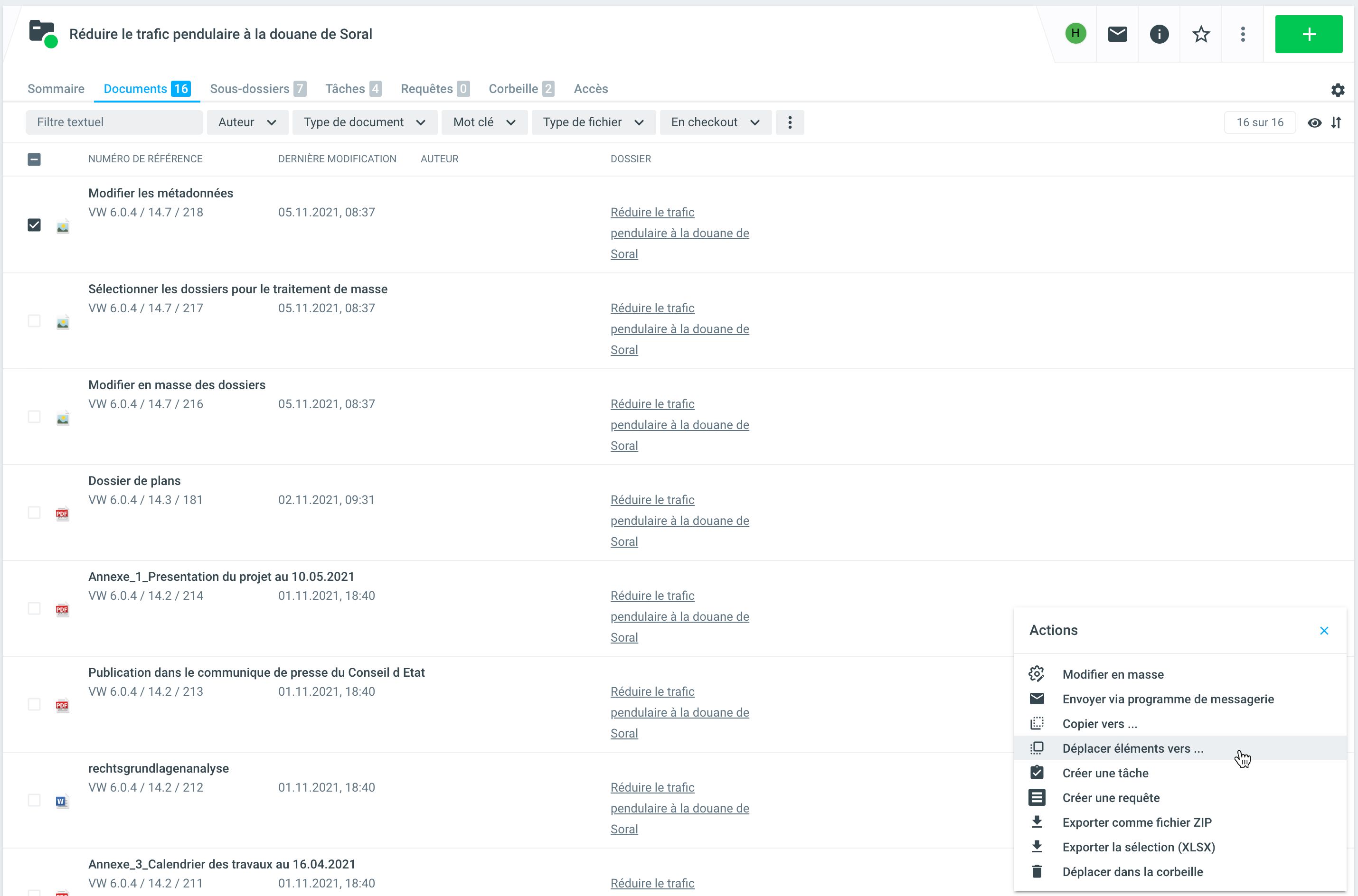
Sélectionnez ensuite la destination souhaitée vers laquelle vous souhaitez déplacer le ou les éléments sélectionnés. Dans le cas présent, il s'agirait du sous-dossier souhaité.
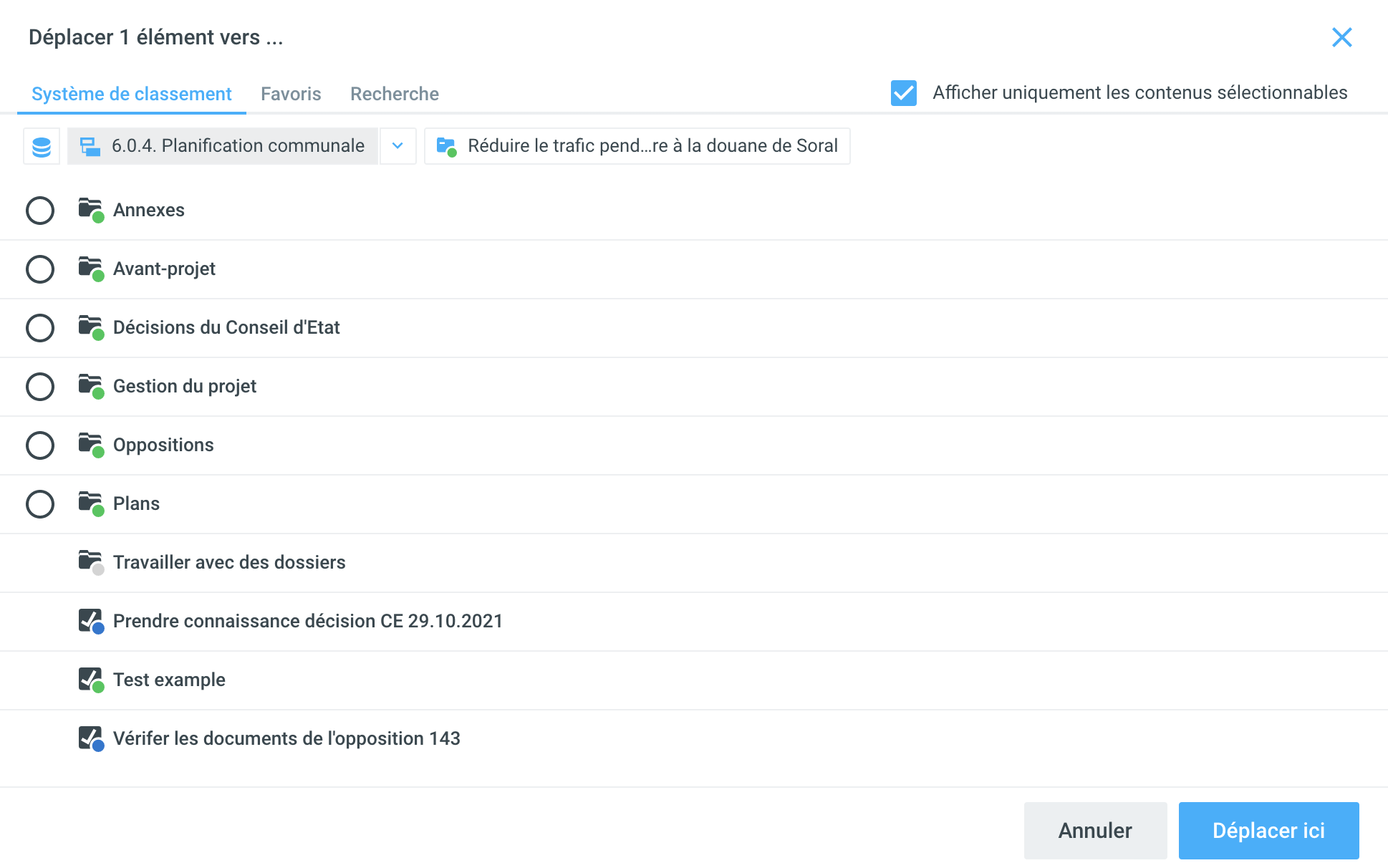
Par ailleurs, en sélectionnant l'onglet Favoris, il est également possible de déplacer les objets vers des destinations que vous avez sélectionnées comme favorites.
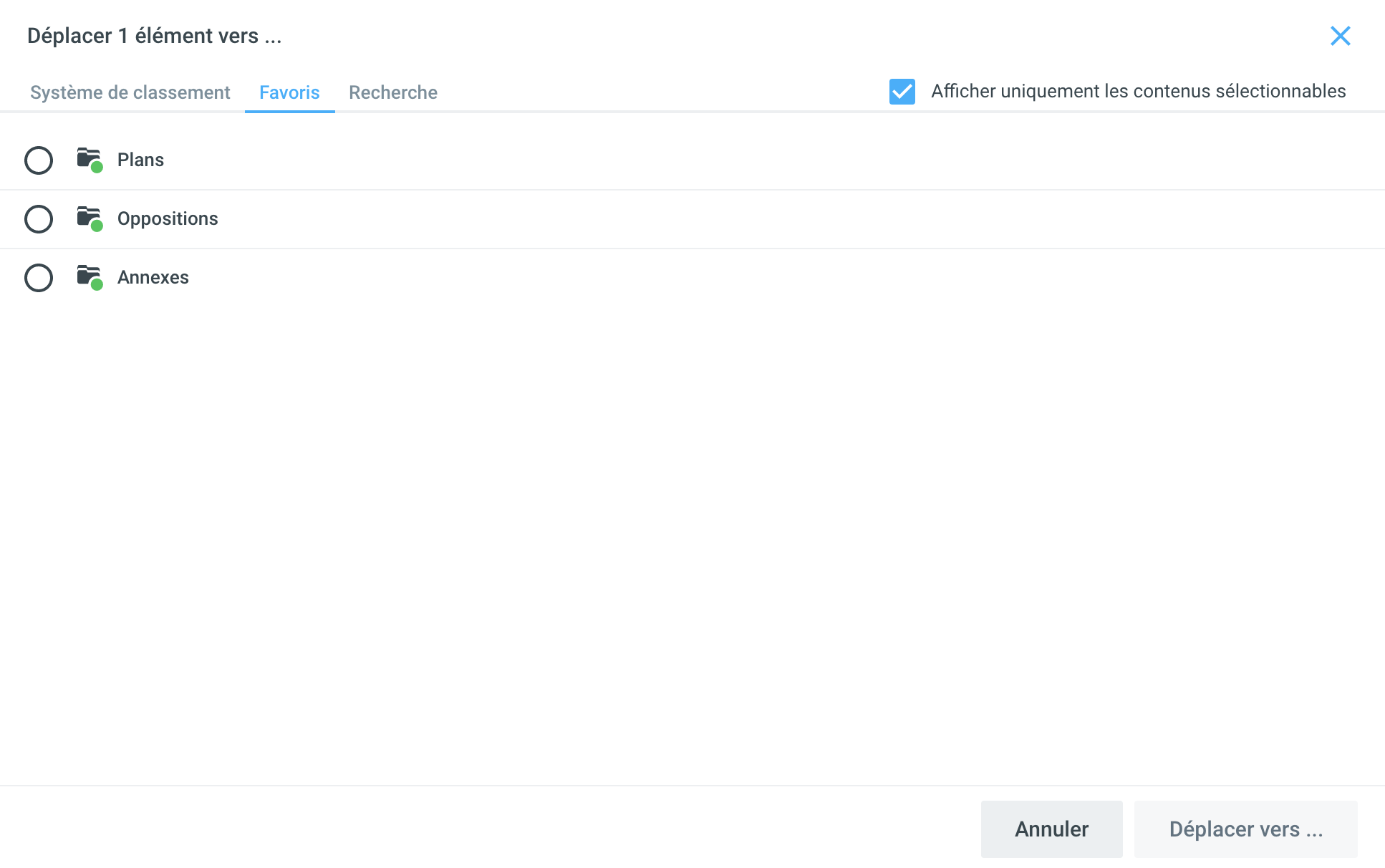
Enfin, il est également possible de rechercher la destination souhaitée.
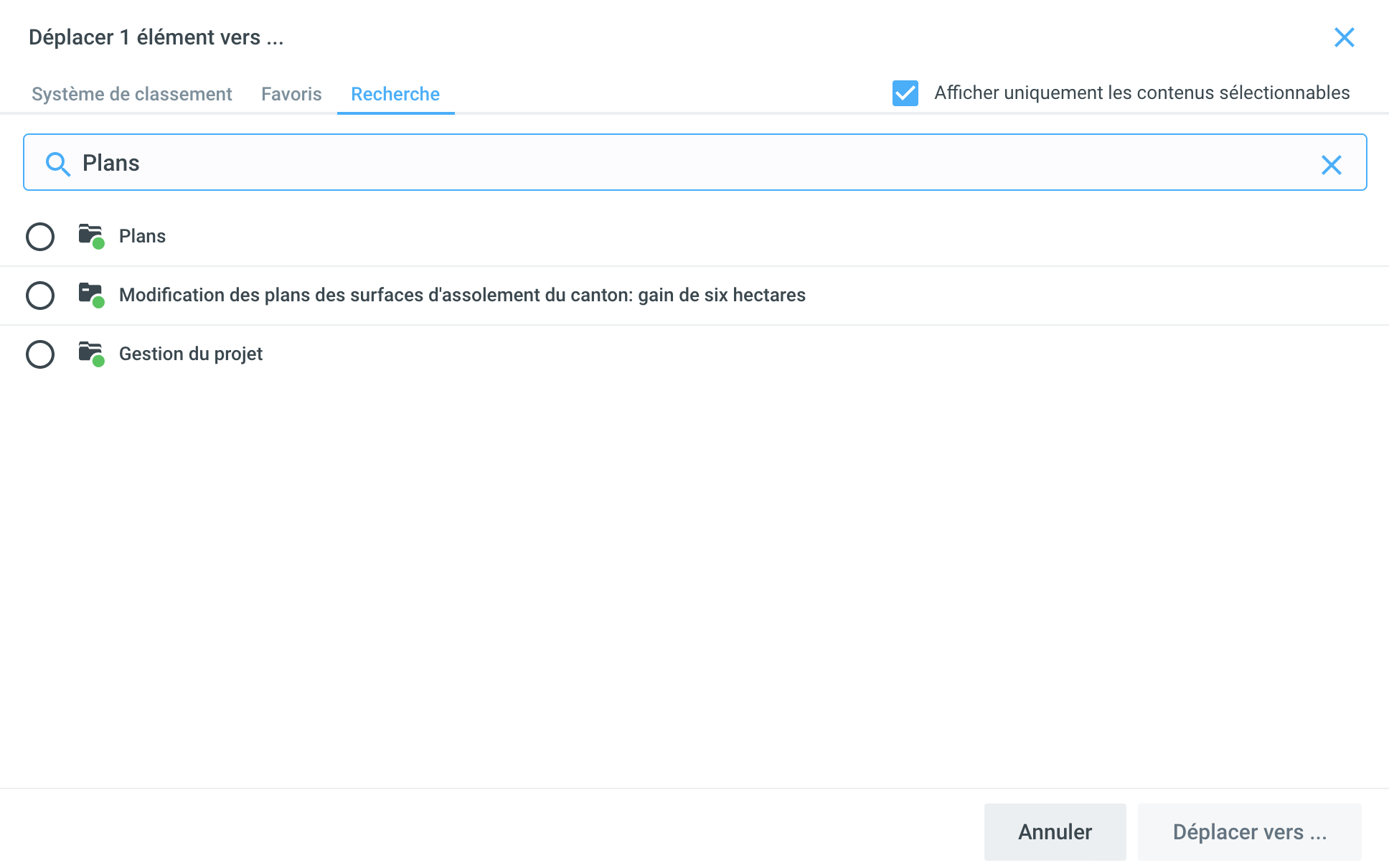
Fermer ou annuler des sous-dossiers
Fermer ou annuler automatiquement tous les sous-dossiers
Au niveau du dossier principal, cliquez sur les trois points (= Plus d'actions) et sélectionnez Fermer ou Annuler. Les sous-dossiers sont également fermés automatiquement. Tant le dossier principal que tous les sous-dossiers reçoivent la date de clôture du document le plus récent des sous-dossiers.
Fermeture ou annulation manuelle de sous-dossiers individuels
Cliquez sur les trois points (=Plus d'actions) dans le sous-dossier et sélectionnez Fermer ou Annuler.
La date de clôture des dossiers et sous-dossiers peut également être fixée manuellement.
Structure du numéro de dossier pour les dossiers avec sous-dossiers
Dossier principal: SKA ARCH-Amt-2011-5
Sous-dossier 1: SKA ARCH-Amt-2011-5.1
Sous-dossier 2: SKA ARCH-Amt-2011-5.2
Si vous souhaitez rouvrir un sous-dossier annulé ou fermé, vous devez disposer des autorisations appropriées. Pour plus d'informations, voir la page Rouvrir un dossier .
%20(1).png)